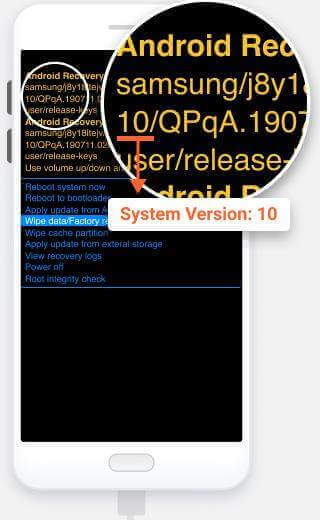iMyFone LockWiper (Android)
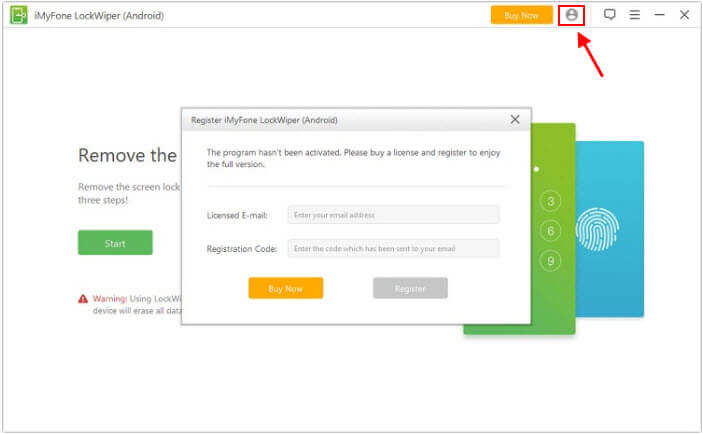
Krok 2: Jeśli wcześniej kupiłeś ten produkt i otrzymałeś kod licencyjny, najpierw utwórz nowe ID przy użyciu swojego adresu e-mail.
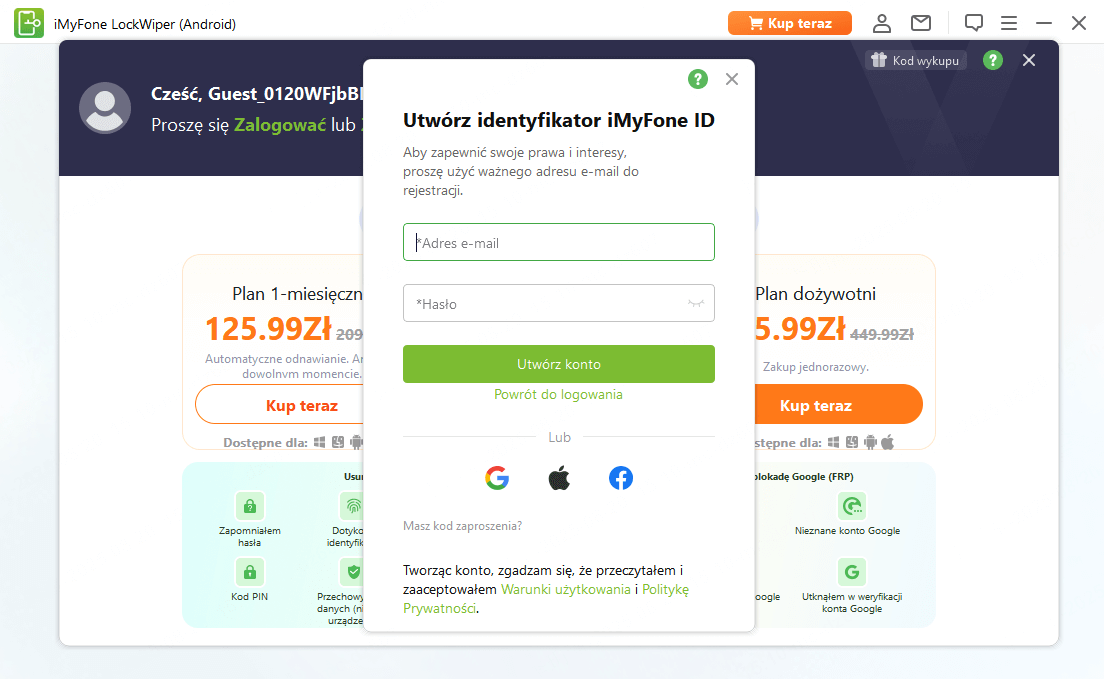
Krok 3: Następnie spróbuj powiązać swój kod licencyjny, klikając w prawy górny róg.
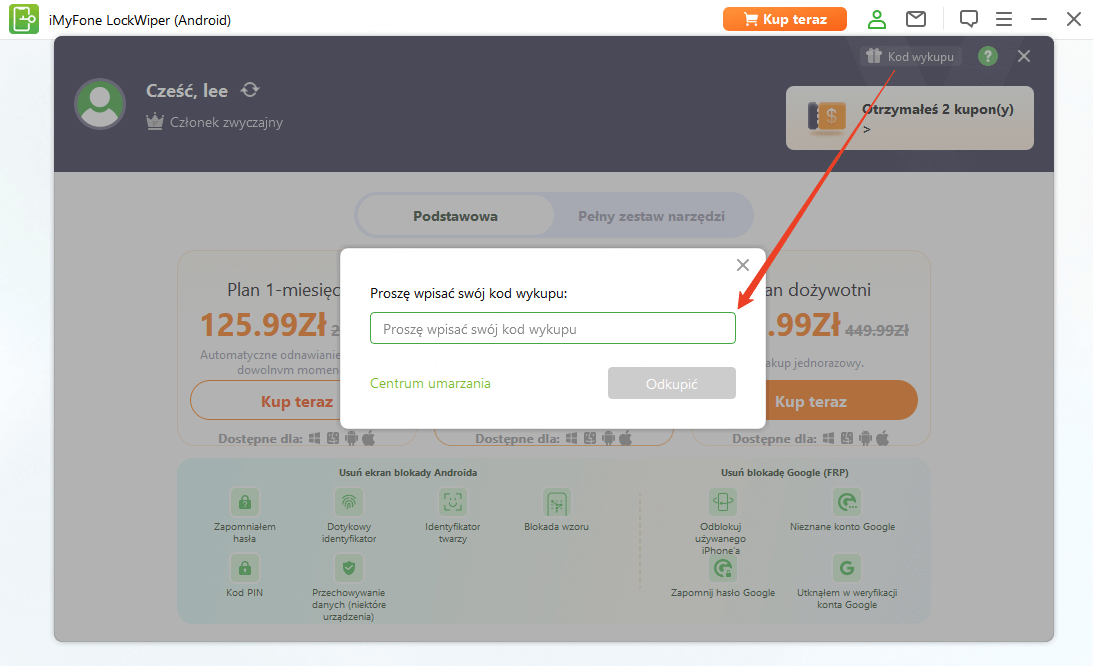
Możesz również skontaktować się z naszym działem obsługi przez Chatbota w prawym dolnym rogu, aby rozwiązać ten problem w pierwszej kolejności. Możesz także przesłać formularz online, aby skontaktować się z naszym zespołem wsparcia i naprawić problem.
To zależy od trybu, który używasz dla swojego urządzenia. Użycie trybu usuwania blokady Google (FRP) spowoduje usunięcie wszystkich danych z urządzenia. Jednakże, użycie trybu Usunięcia Blokady Ekranu bez Utraconych Danych
nie spowoduje usunięcia żadnych danych z urządzenia.
(Uwaga: jest to obsługiwane tylko przez niektóre modele urządzeń Samsung).
Jeśli Twój telefon nie jest rozpoznawany przez program, spróbuj następujących rozwiązań:
(1) Odłącz i ponownie podłącz urządzenie. Uruchom ponownie program i podłącz ponownie.
(2) Spróbuj w innym porcie USB z oryginalnym kablem USB.
(3) Uruchom ponownie swoje urządzenie i komputer, a następnie ponownie podłącz.
Ogólnie rzecz biorąc, Twój telefon nie będzie rozpoznawany, gdy jest w trybie odzyskiwania. Możesz kliknąć "Kliknij tutaj" za "Czy Twój telefon jest w trybie odzyskiwania?".
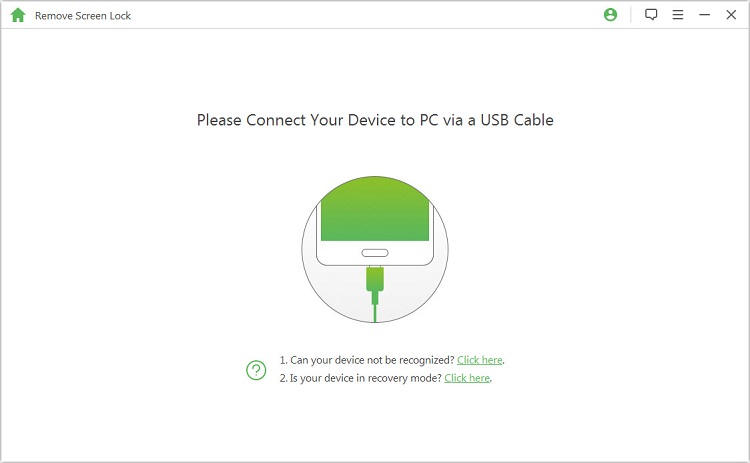
Jeśli nie jesteś pewien, czy Twoje urządzenie jest kompatybilne, możesz pobrać darmową wersję próbną, aby to sprawdzić. Jeśli nigdy nie otrzymasz komunikatu "Twoje urządzenie nie jest kompatybilne" i znajdziesz nazwę swojego urządzenia na
liście, oznacza to, że urządzenie jest kompatybilne.
Pobierz LockWiper (Android) >>
konta Google z telefonu bez hasła. Następnie możesz skonfigurować urządzenie z nowym
kontem Google.
Ogólnie rzecz biorąc, musisz tylko podłączyć swój telefon do LockWiper (Android) i przewodnik krok po kroku poprowadzi Cię przez proces.
1. Podłącz swoje urządzenie;
2. Pobierz pakiet danych;
3. Usuń blokadę ekranu. Wystarczy postępować zgodnie z tymi krokami, a program zrobi resztę za Ciebie.
.jpg)
(1) Upewnij się, że wybrałeś poprawne informacje o urządzeniu na ostatnim etapie.
(2) Jeśli informacje o urządzeniu są poprawne, spróbuj kilka razy wykonując kroki.
(3) Jeśli kroki nie pasują do Twojego urządzenia, kliknij "wyślij nam swoje uwagi" aby przesłać komentarz.
Krok 1: Spójrz na tył swojego urządzenia.
Krok 2: Znajdź numer modelu wydrukowany na tylnej stronie pudełka swojego urządzenia.
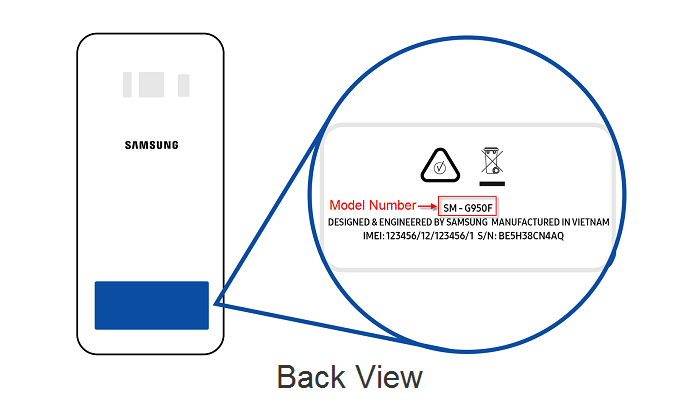
(2) Dla urządzeń mobilnych niezapieczętowanych:
Krok 1: Zdejmij tylną pokrywę i baterię.
Krok 2: Znajdź numer modelu wydrukowany na naklejce baterii.
Uwaga: jeśli numer modelu nie znajduje się na baterii, usuń baterię i sprawdź z tyłu telefonu.
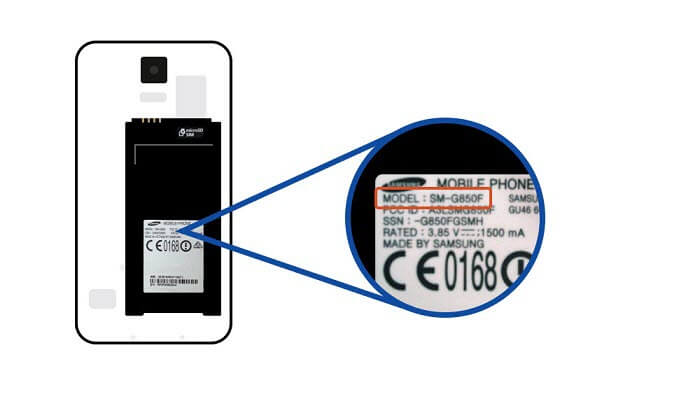
Jeśli chodzi o drugi tryb, jest on kompatybilny ze wszystkimi urządzeniami z systemem Android. Jeśli Twoje urządzenie nie jest urządzeniem Samsung, możesz użyć tego trybu do usunięcia blokady ekranu z Twojego urządzenia.
Jeśli możesz odblokować swój telefon, aby go używać jak zwykle, to jest łatwe. Przejdź do Ustawienia > O telefonie. Następnie przewiń w dół, aby zobaczyć wersję Androida. Dla niektórych użytkowników konieczne jest kliknięcie Informacje o oprogramowaniu, aby wyświetlić wersję systemu. Ale co jeśli nie możesz odblokować swojego urządzenia Samsunga? W takim przypadku postępuj zgodnie z poniższymi krokami i przejdź w tryb pobierania, aby to sprawdzić.
Dla Samsunga z przyciskiem Home
1. Wyłącz swój telefon Samsung i podłącz go do komputera za pomocą kabla USB.
2. Przytrzymuj przycisk zwiększania głośności, przycisk Home i przycisk zasilania jednocześnie. Nie puszczać ich, dopóki nie zobaczysz logo Samsunga.
3. Poczekaj, aż Twoje urządzenie przejdzie w tryb odzyskiwania, gdy na ekranie pojawi się "Instalowanie aktualizacji systemu" lub "Brak polecenia".
4. Następnie możesz sprawdzić wersję systemu w trybie odzyskiwania, jak pokazano poniżej.
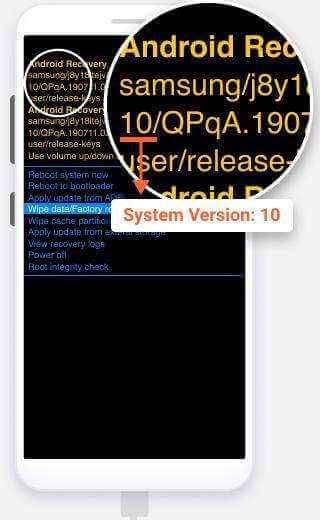
1. Wyłącz swoje urządzenie Samsung i podłącz je do komputera za pomocą kabla USB.
2. Przytrzymuj przycisk zwiększania głośności, przycisk zasilania i przycisk Bixby (jeśli masz), a następnie puść je, gdy pojawi się logo Samsunga.
3. Poczekaj, aż Twoje urządzenie przejdzie w tryb odzyskiwania, gdy na ekranie pojawi się "Instalowanie aktualizacji systemu" lub "Brak polecenia".
4. Sprawdź wersję systemu w trybie odzyskiwania, jak pokazano na poniższym obrazku.
5. Na koniec wybierz "Uruchom ponownie teraz", aby zrestartować swoje urządzenie Samsung.